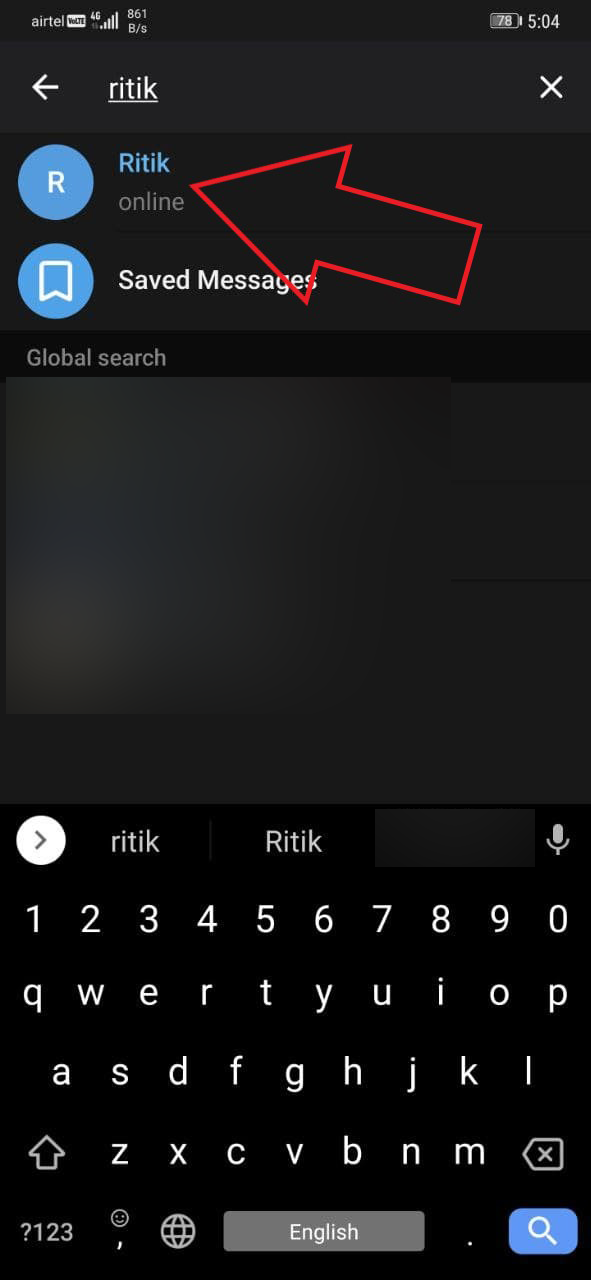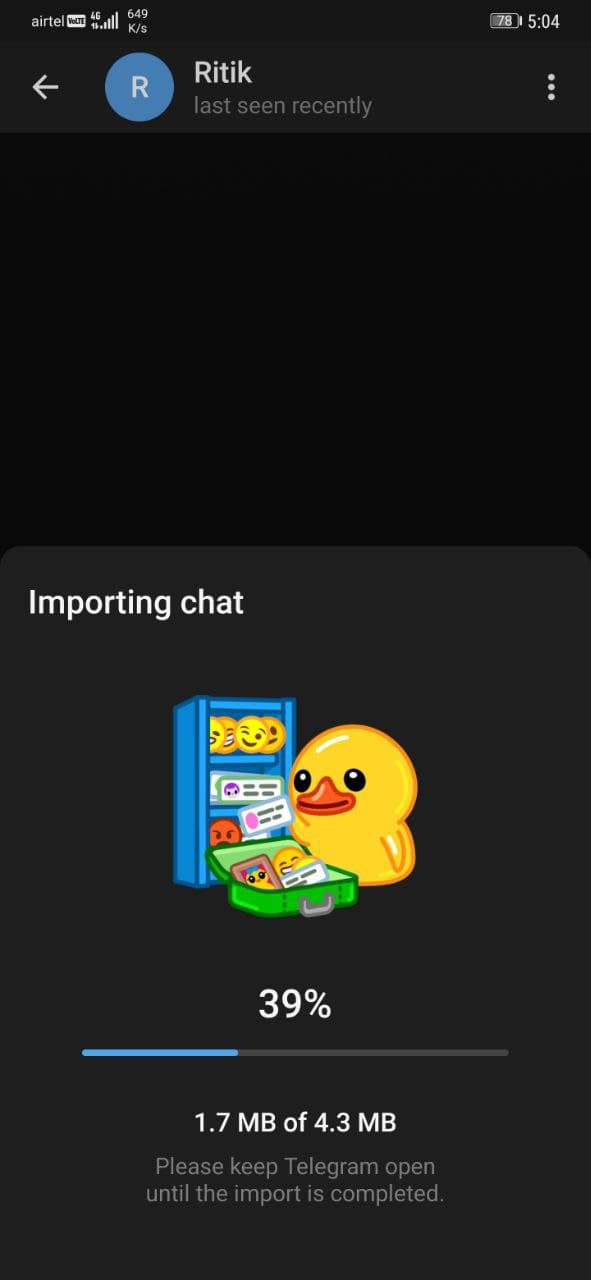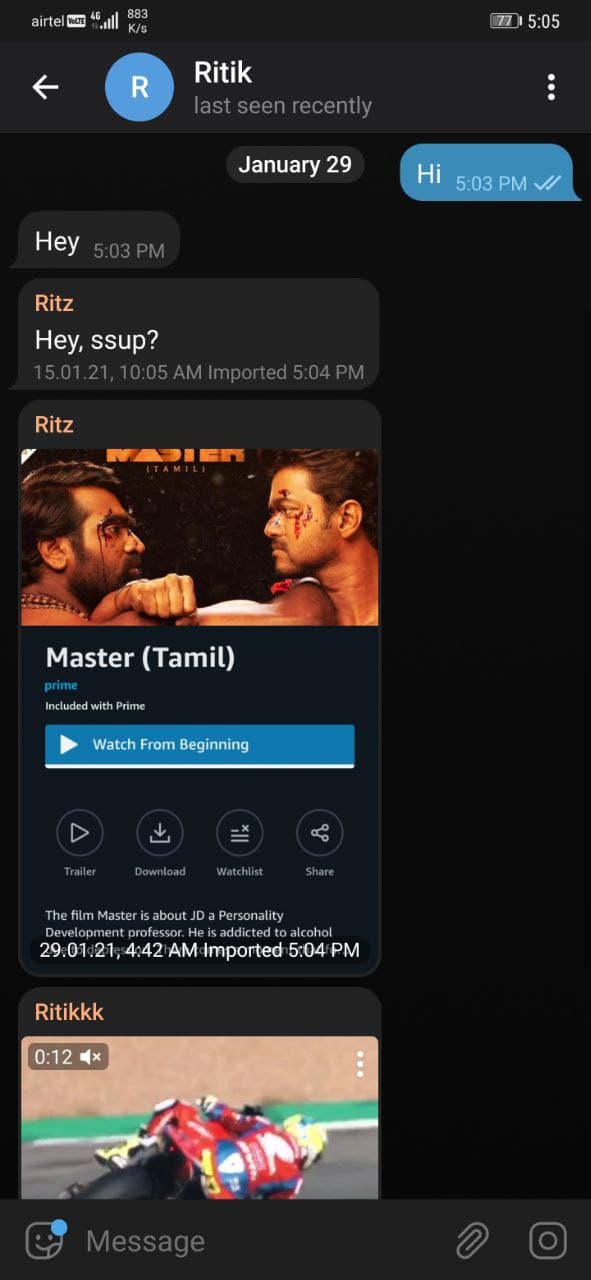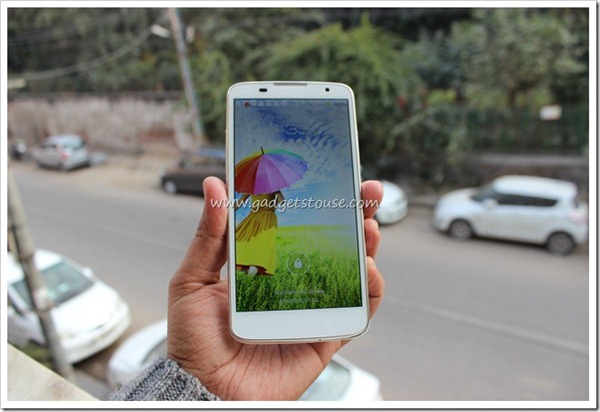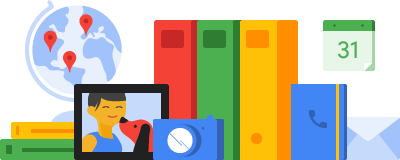Telegram je sada predstavio novu značajku za ljude koji se žele prebaciti s njega što ima do Telegram . Najnovijim ažuriranjem sada vam omogućuje da s lakoćom prebacite povijest razgovora s WhatsAppa na račun Telegrama. Osim toga, chatove možete uvesti i s Linea i KakaoTalka. U ovom članku ćemo vidjeti kako možete premjestite svoje WhatsApp Chatove na Telegram .
Povezano | Kako tajno čavrljati na WhatsAppu, Telegramu i Signalu
Premjestite svoje WhatsApp Chatove na Telegram
Sadržaj
kako napraviti screenshot na iphone se
Zbog Nova pravila o privatnosti WhatsAppa , ljudi su prešli na aplikacije za razmjenu poruka poput Signala i Telegrama. Međutim, najveći problem koji su imali bio je s migracijom postojećih grupnih i kontakt chatova. Posljednjim ažuriranjem, Telegram je to isto riješio dopuštajući korisnicima da uvoze svoju povijest razgovora s WhatsAppa.
kako postaviti ton obavijesti u androidu
Prije nego što započnemo, svakako ažurirajte aplikaciju Telegram na telefonu na najnoviju verziju. Korisnici Androida mogu ga ažurirati s Trgovina Google Play , dok korisnici iPhonea mogu krenuti prema Stranica App Store .
Na Androidu



- Pokrenite WhatsApp na svom Android telefonu.
- Otvorite chat i kliknite izbornik s tri točke u gornjem desnom kutu.
- Kliknite na Više i odaberite Izvezi chat .
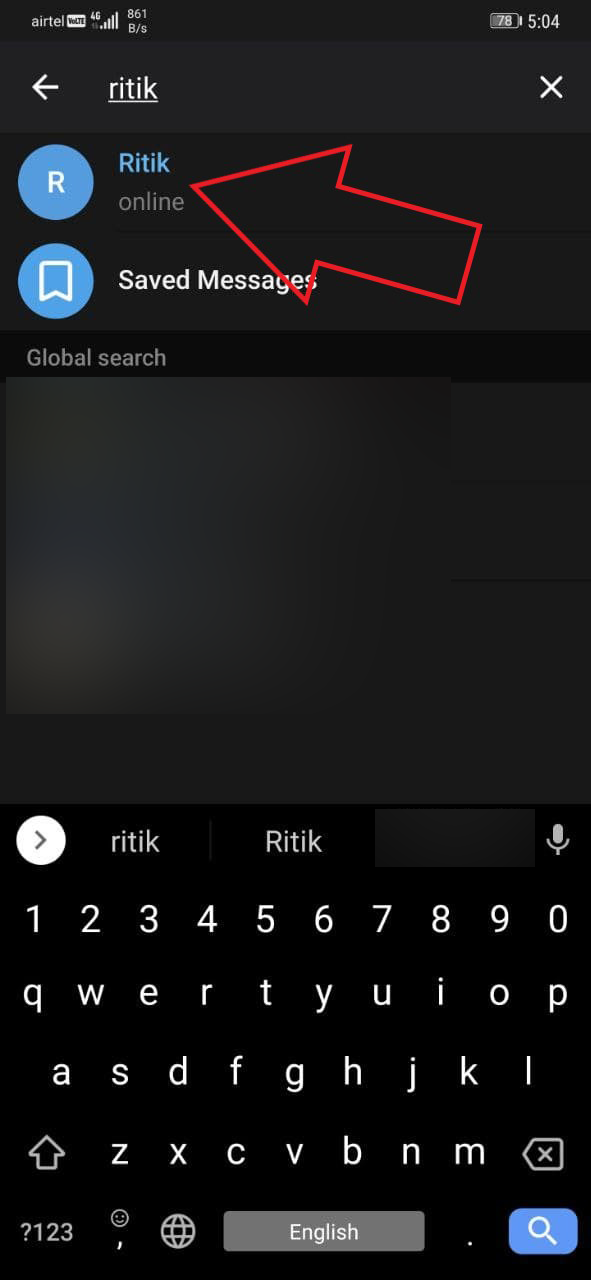
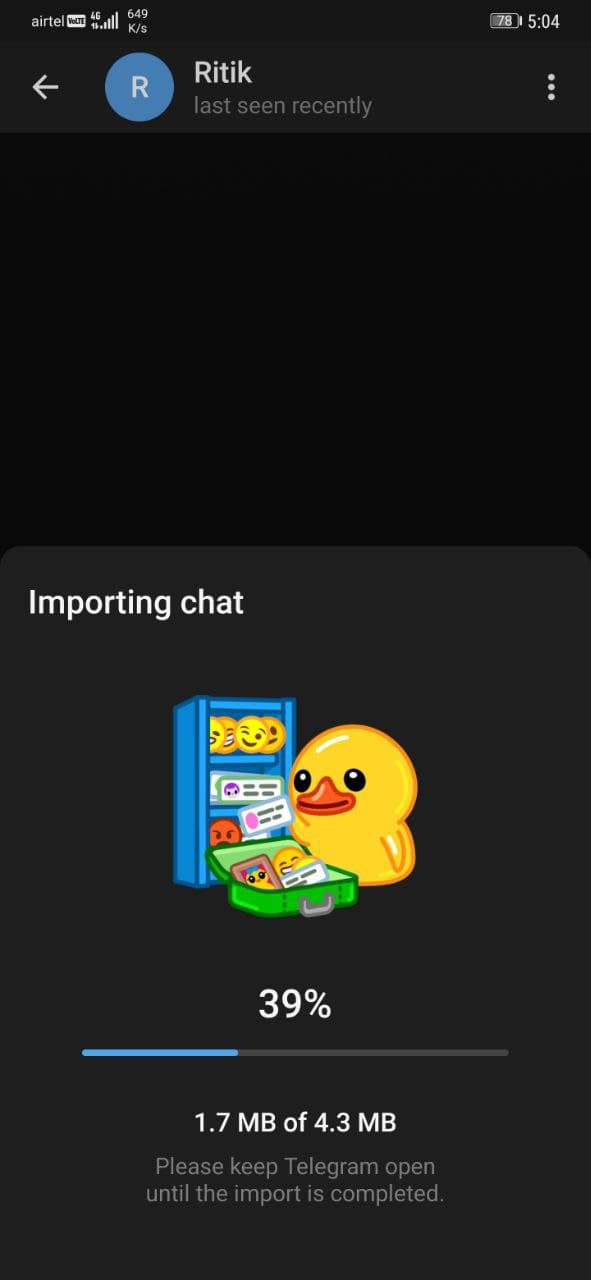
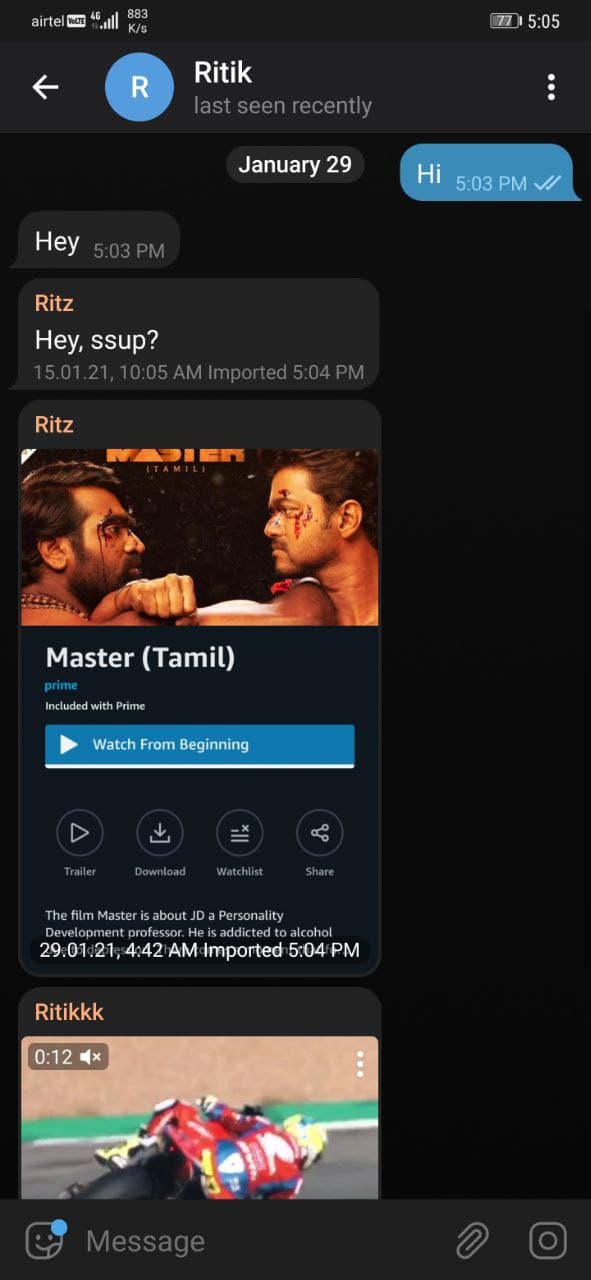
- Dodirnite Uključite medije ako želite dodati slike, videozapise i druge datoteke.
- U listu za dijeljenje dodirnite Telegram .
- Sada odaberite Telegram chat ili kontakt tamo gdje želite kopirati svoje WhatsApp chatove.
Na iOS-u
Koraci za prijenos WhatsApp chatova u Telegram na iOS-u su manje-više slični Androidu, kako slijedi.
https://gadgetstouse.com/wp-content/uploads/2021/01/Move-WhatsApp-Chats-to-Telegram.mp4- Otvorite WhatsApp na svom iPhoneu.
- Krenite na chat i kliknite naziv kontakta ili grupe na vrhu da biste otvorili Zaslon za informacije o grupi / kontaktu .
- Kliknite na Izvezi chat .
- Sada odaberite Telegram i kliknite Uvoz kad se to zatraži.
To je to. Za nekoliko sekundi vaši će se razgovori kopirati s WhatsAppa na Telegram. Poruke će se uvesti u tekući dan, ali će također sadržavati svoje originalne vremenske oznake s WhatsAppa. Ostali članovi Telegram chata također će moći vidjeti sve kopirane poruke.
Imajte na umu da Telegram ne mapira automatski kontakt broj drugog korisnika. Dakle, nakon što kliknete izvoz chat i otvorite Telegram, obavezno odaberite ispravnog korisnika. Ako to ne učinite pažljivo, na kraju možete kopirati razgovore s osobom na WhatsAppu u neki drugi kontakt na Telegramu, izlažući svoje chatove i medije drugima.
Što je još novo u ovom ažuriranju Telegrama?
- Izbrišite poruke za obje strane bez ostavljanja traga. Djeluje čak i za brisanje grupa za sve.
- Prilagodite glasnoću pojedinih sudionika u glasovnom chatu. Prilagodbe administratora grupe primjenjuju se na sve.
- Poboljšani audio uređaj s brzim premotavanjem unaprijed, unatrag, efektom blijeđenja i još mnogo toga.
- Nove pozdravne naljepnice za pozdrav tek pridruženim kontaktima na Telegramu
- Pročišćenije animacije na Androidu.
- Mogućnost prijave lažnih kanala i grupa.
Završavati
Ovo je bio kratki vodič o tome kako svoje WhatsApp chatove možete premjestiti na Telegram u roku od nekoliko sekundi na Androidu i iOS-u. Isprobajte i javite mi sviđa li vam se značajka u komentarima u nastavku. Pratite još savjeta i trikova.
kako ukloniti uređaje s googlea
Također, pročitajte- Kako tajno čavrljati na WhatsAppu, Telegramu i Signalu
Facebook komentariTakođer nas možete pratiti za trenutne tehničke vijesti na Google vijesti ili za savjete i trikove, recenzije pametnih telefona i uređaja, pridružite se GadgetsToUse Telegram Group ili se pretplatite na najnovije videozapise s recenzijama GadgetsToUse Youtube kanal.